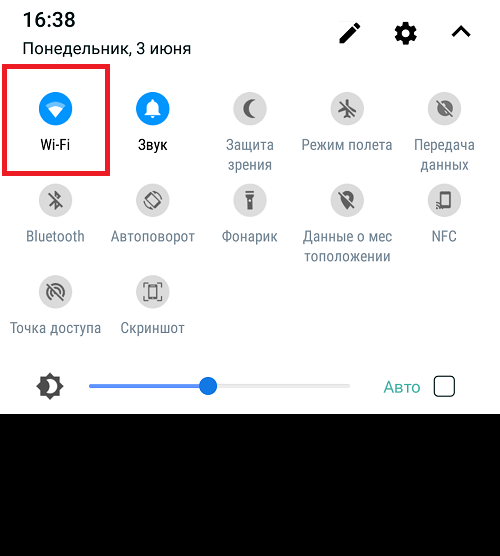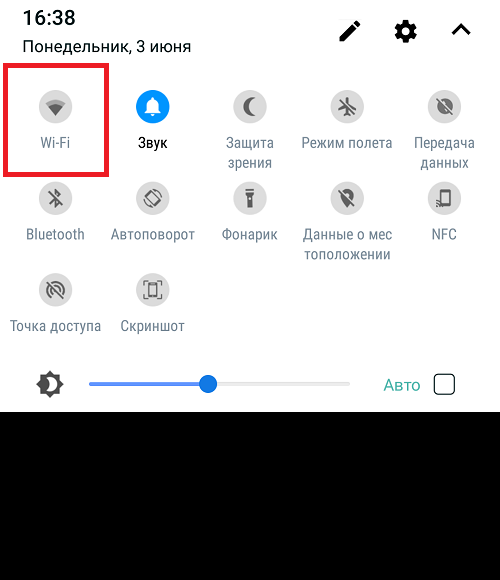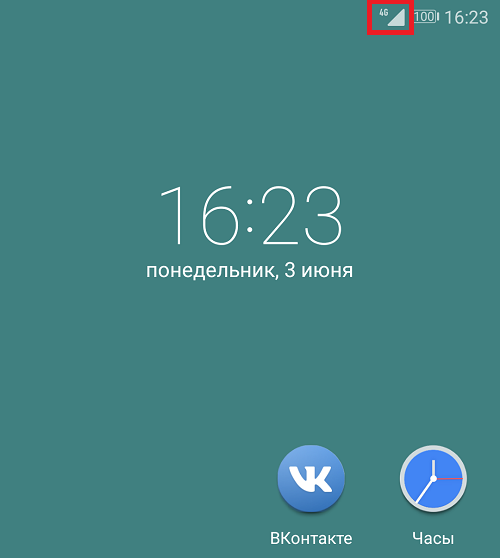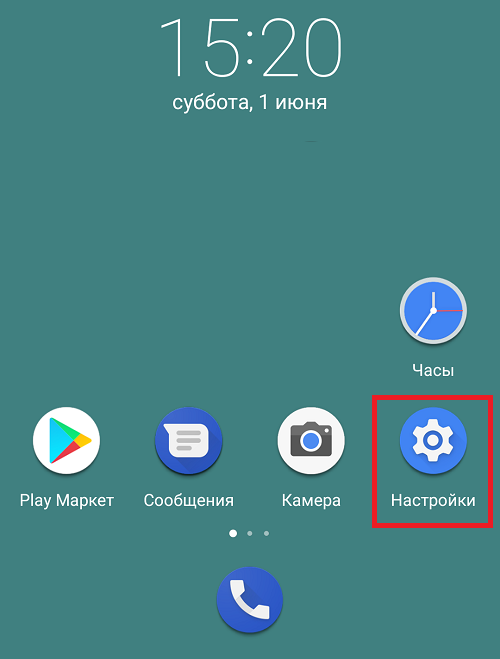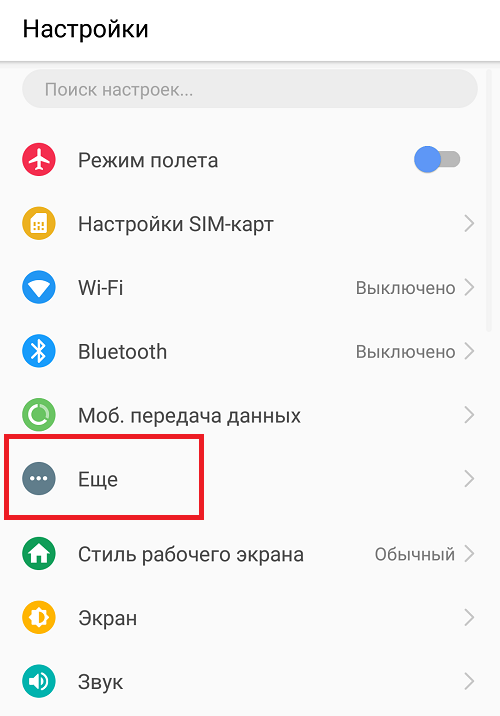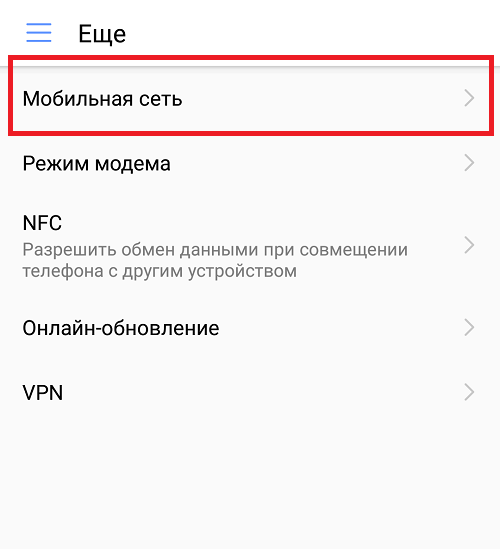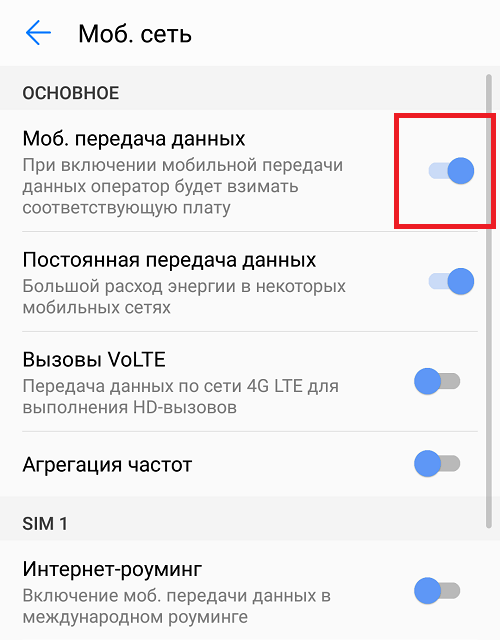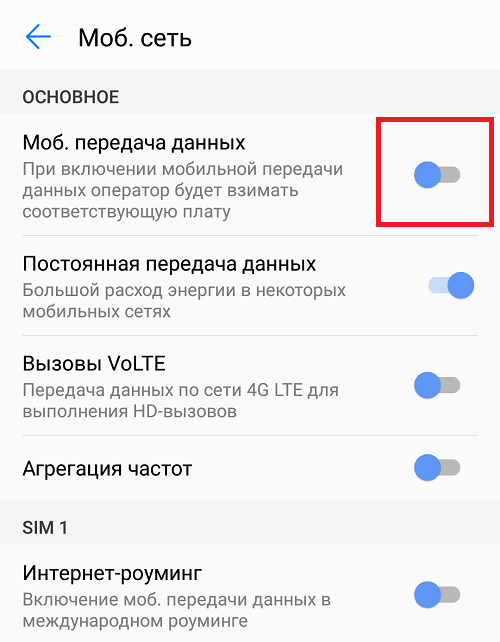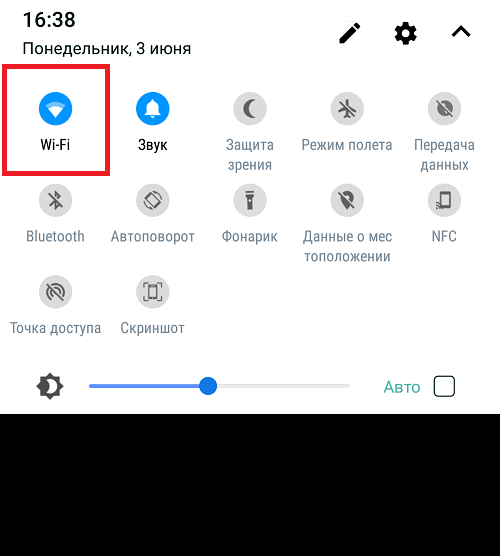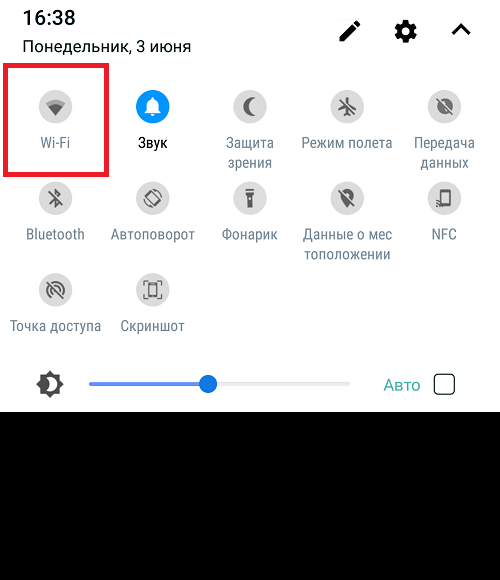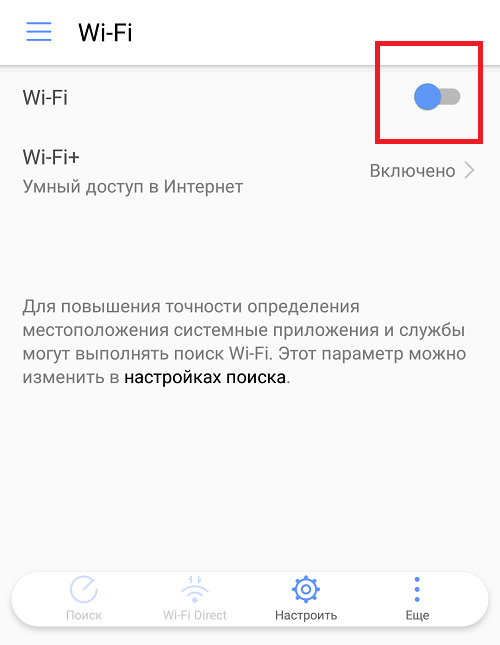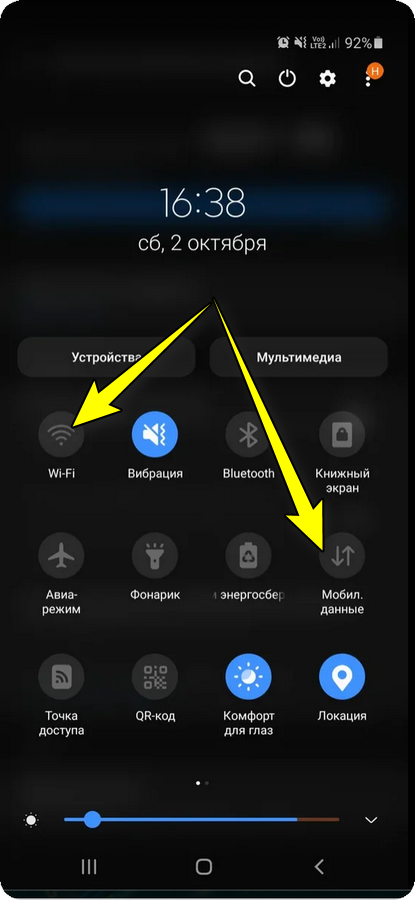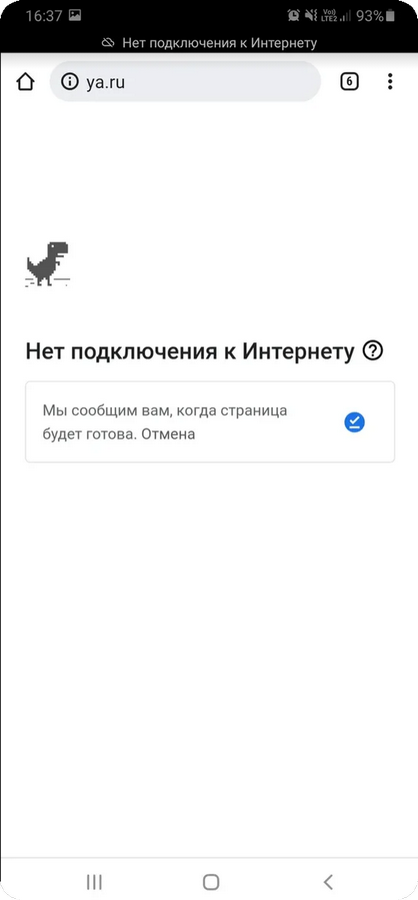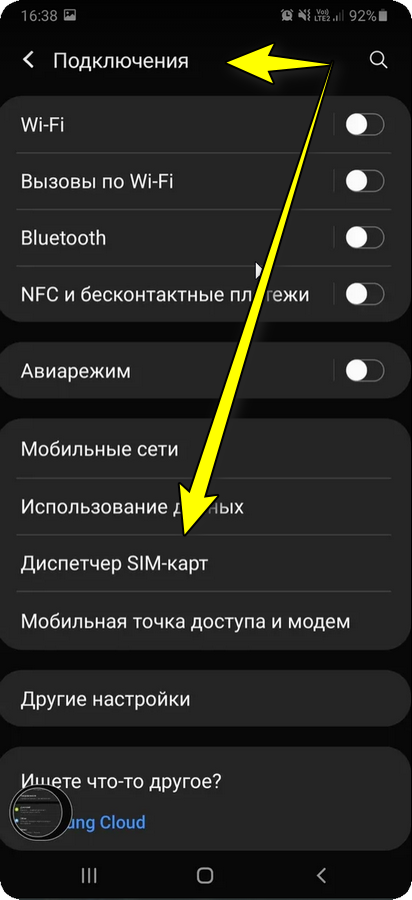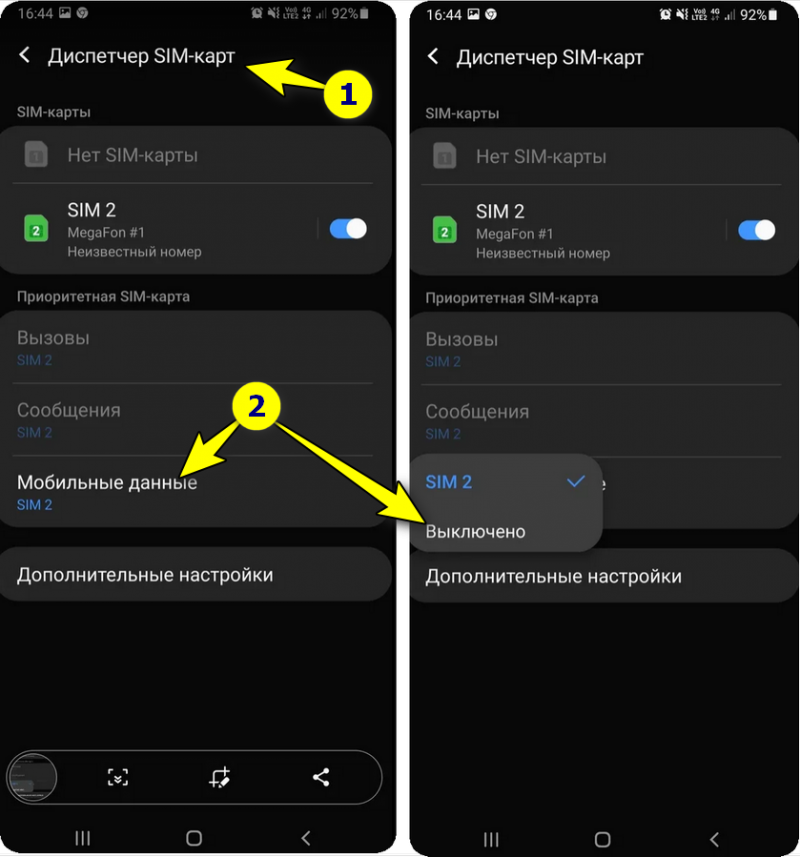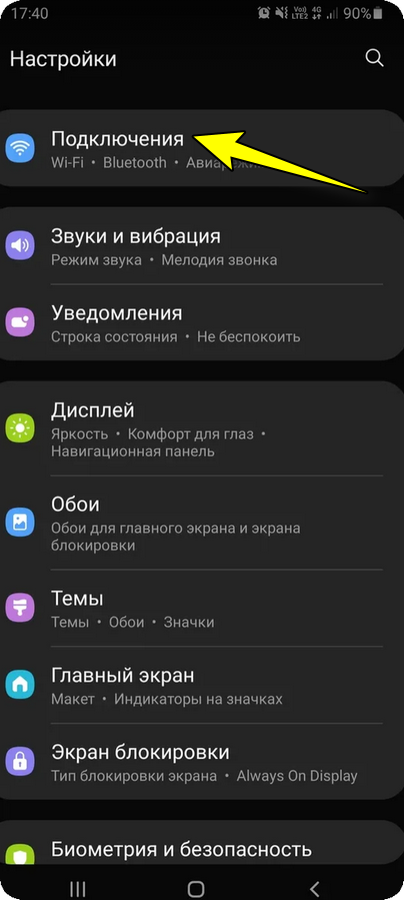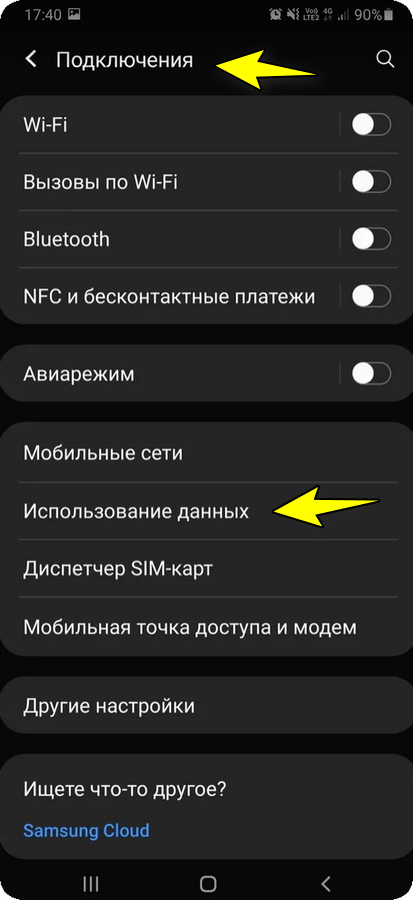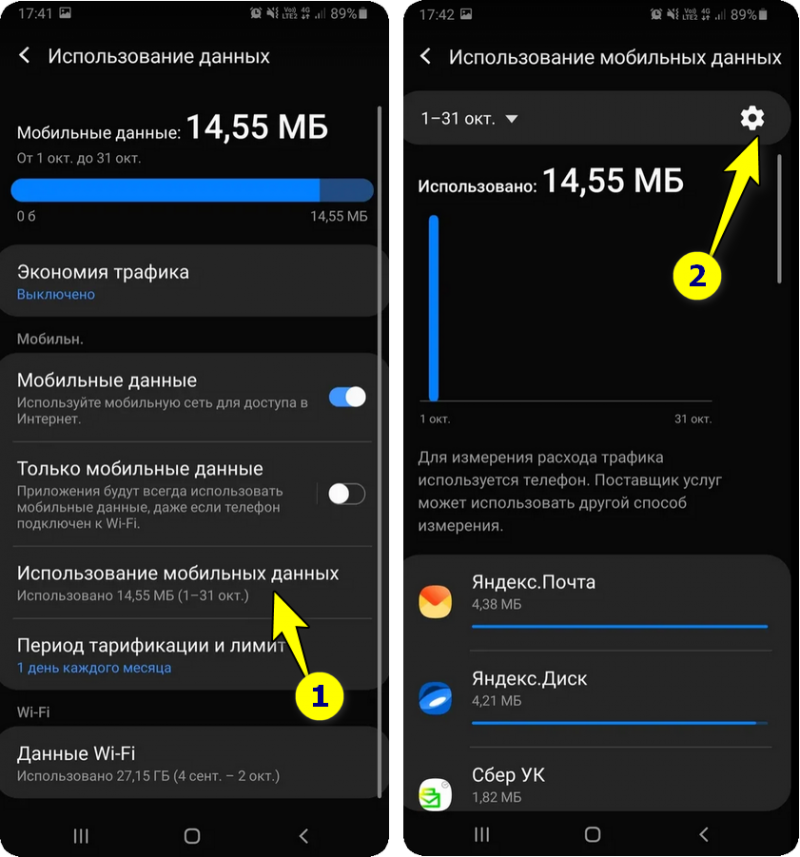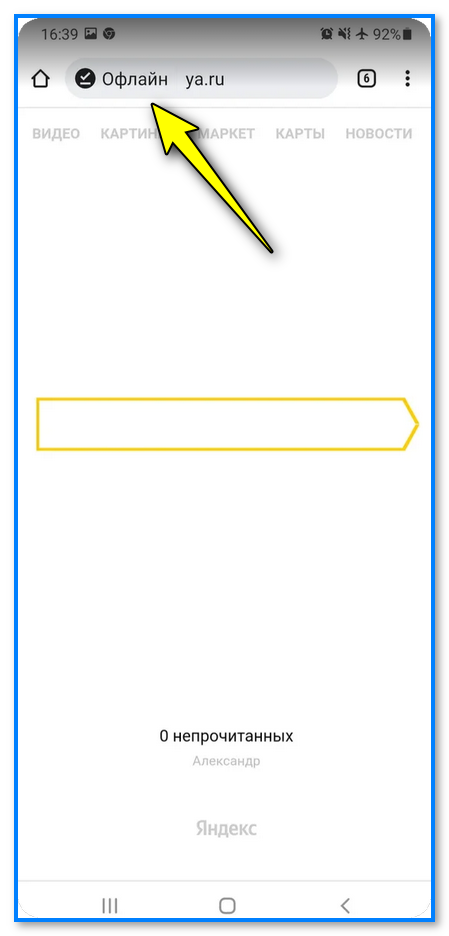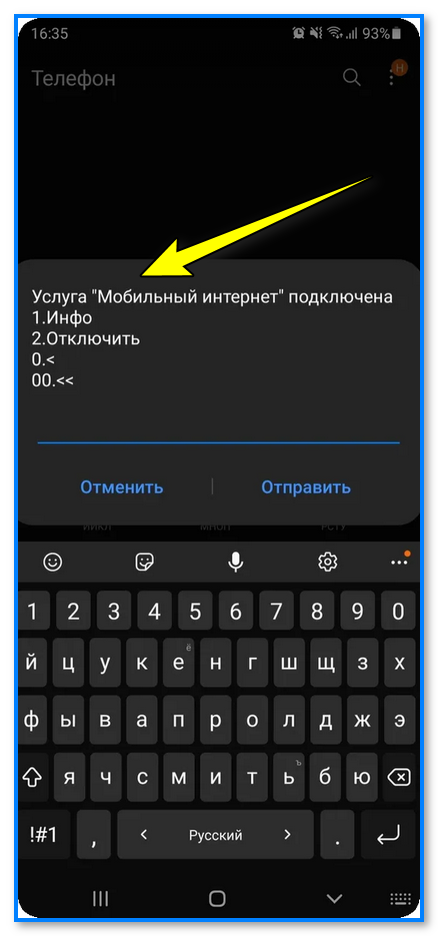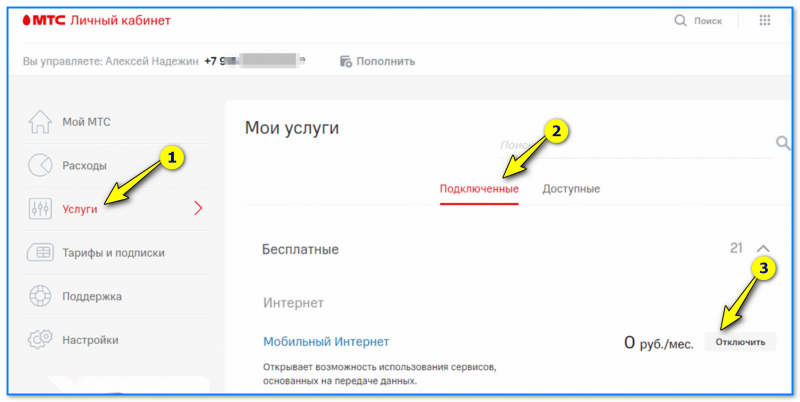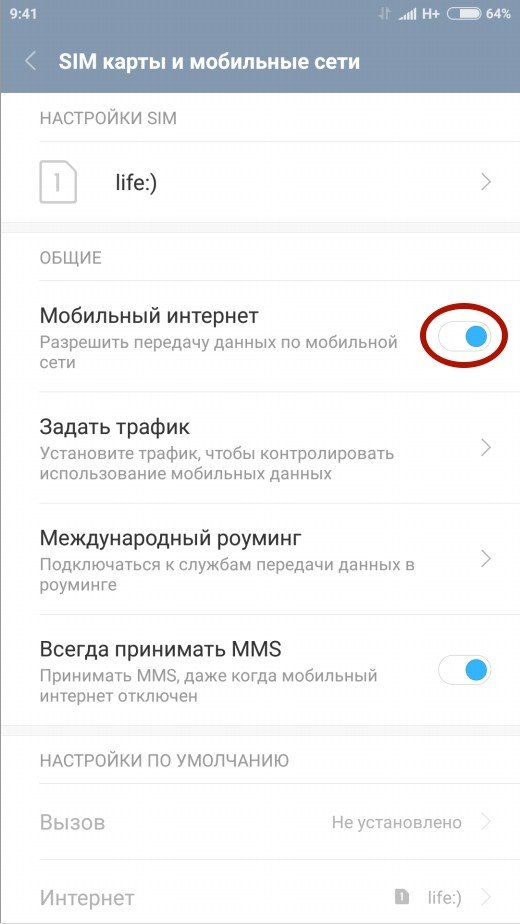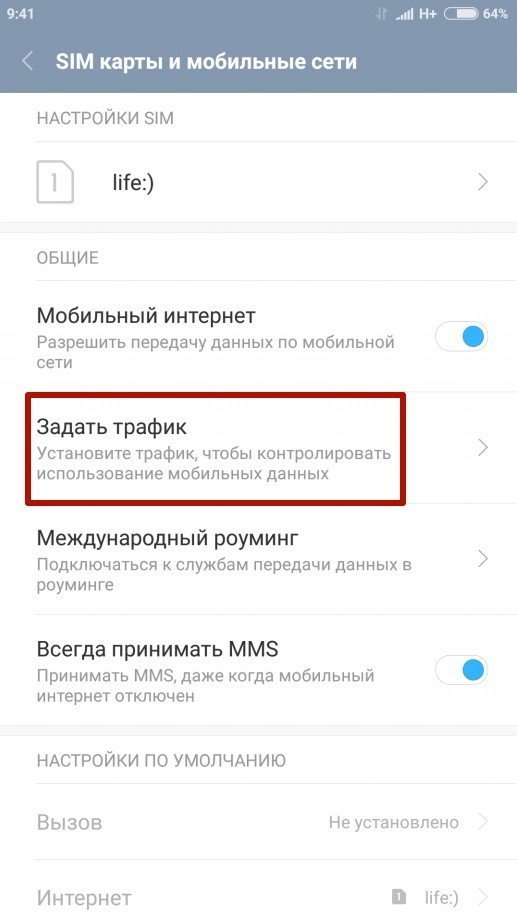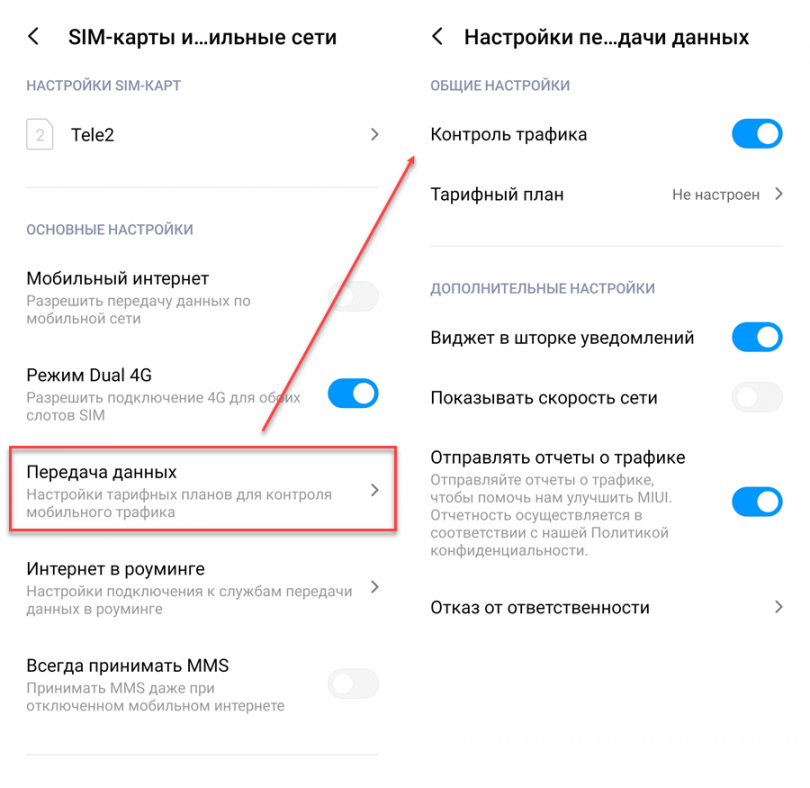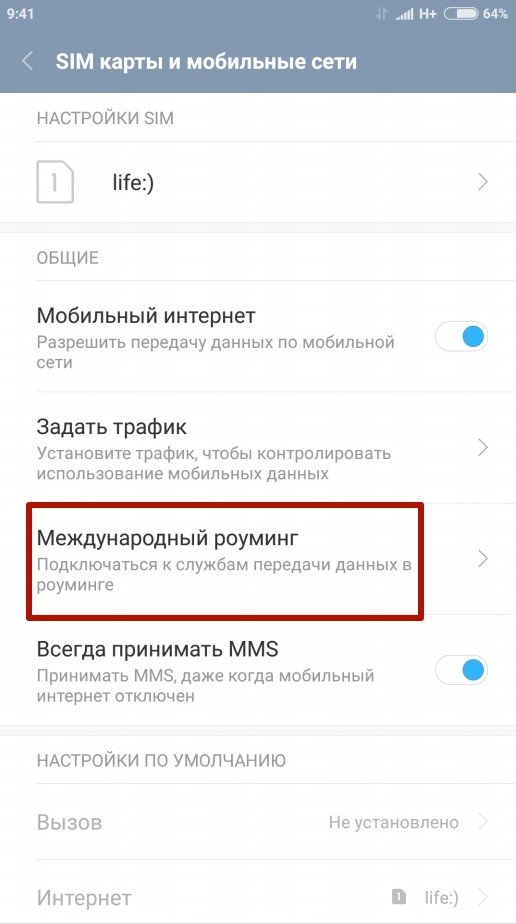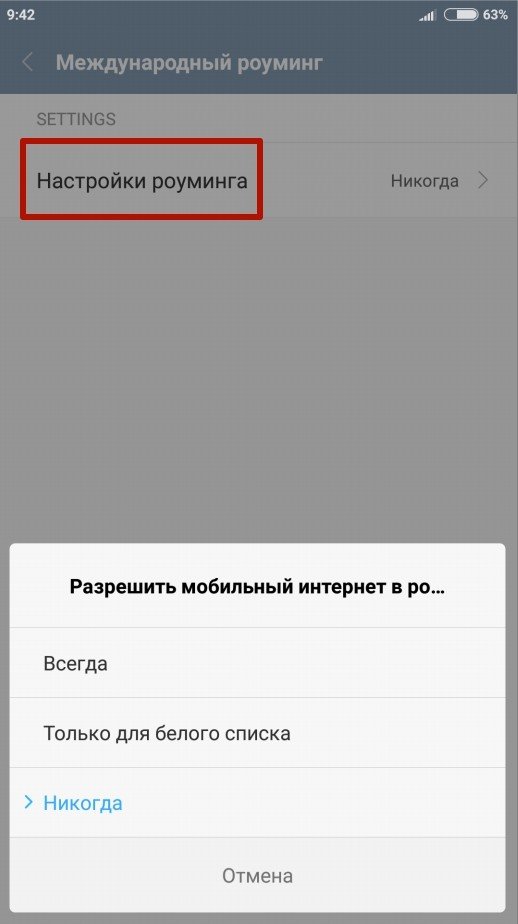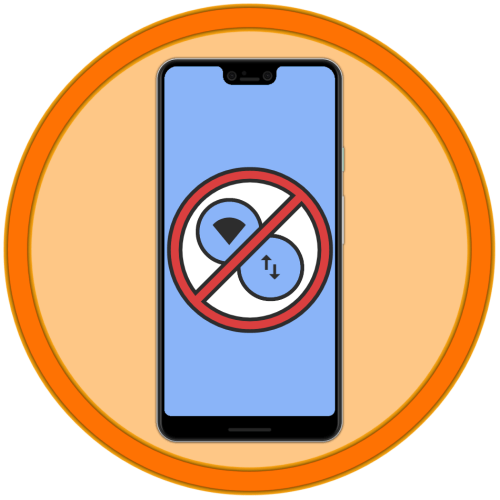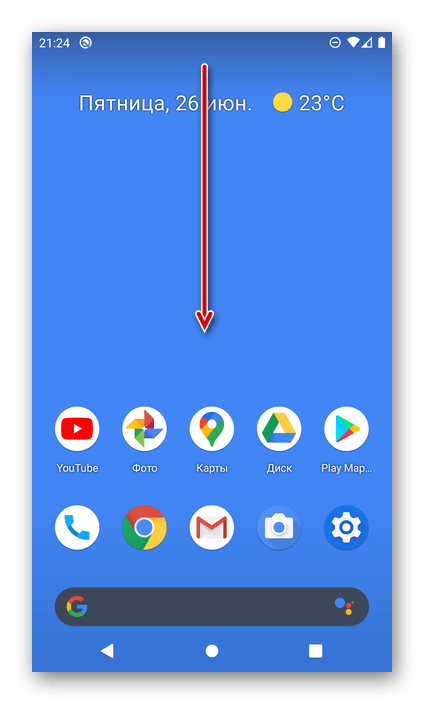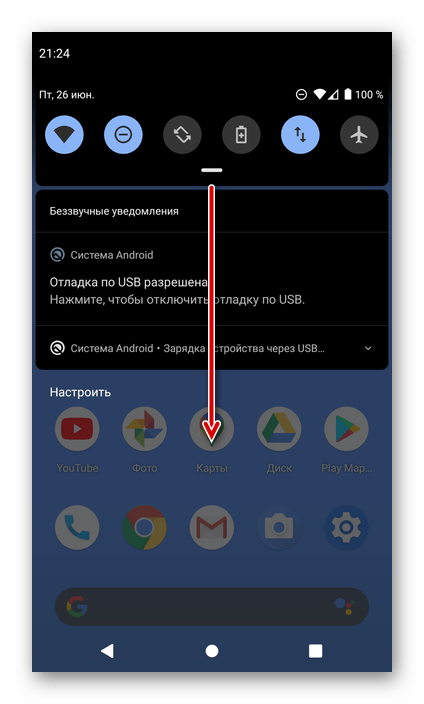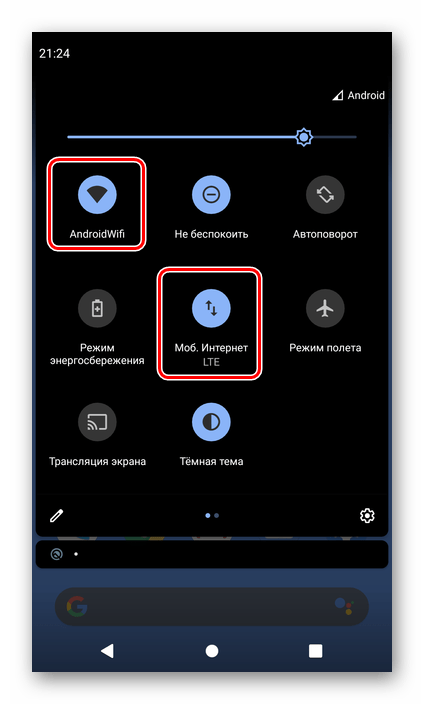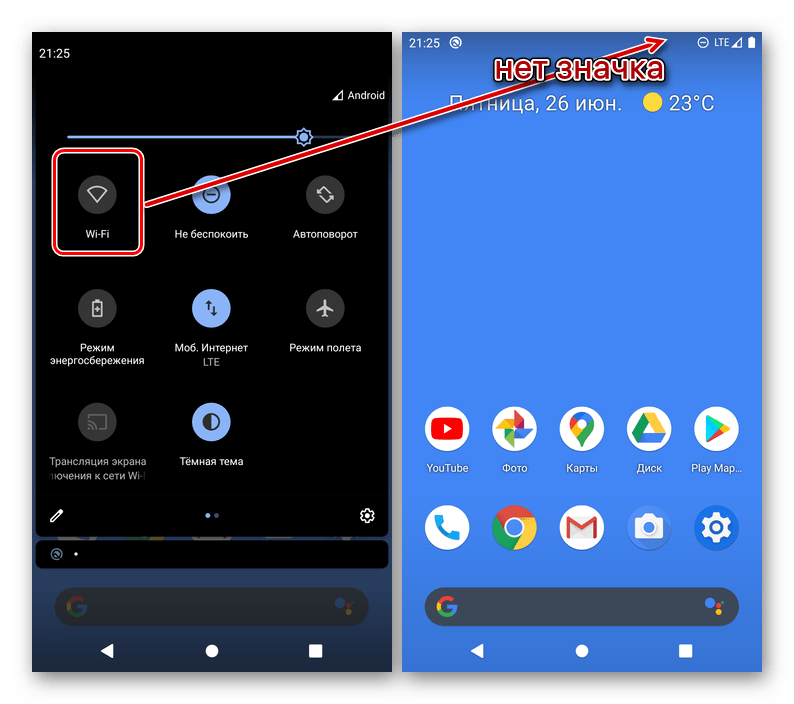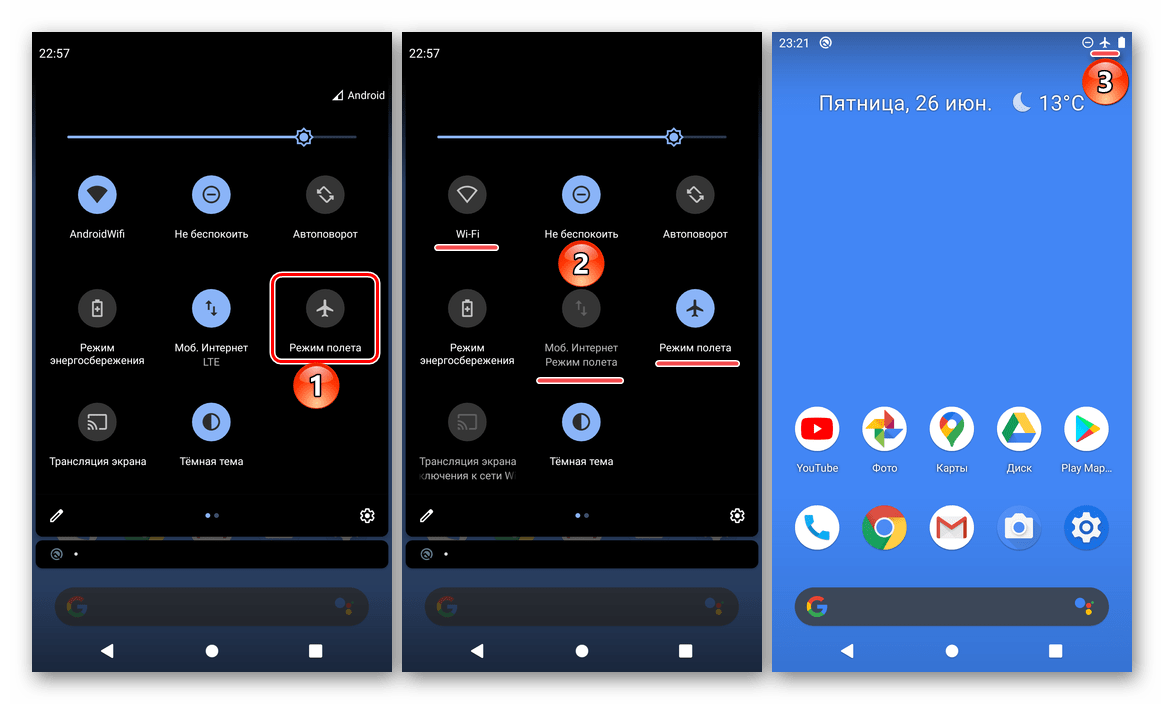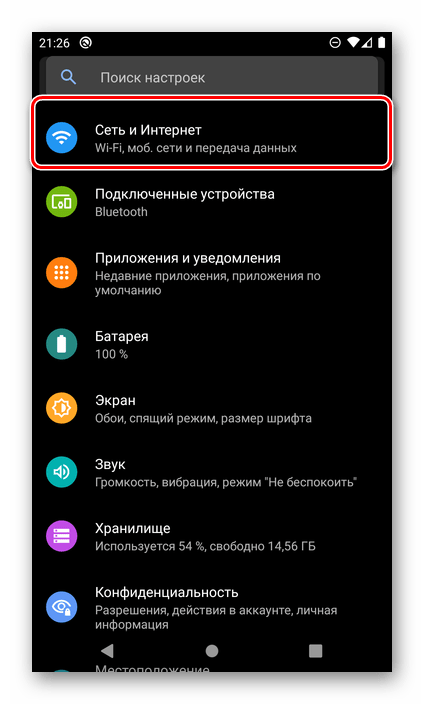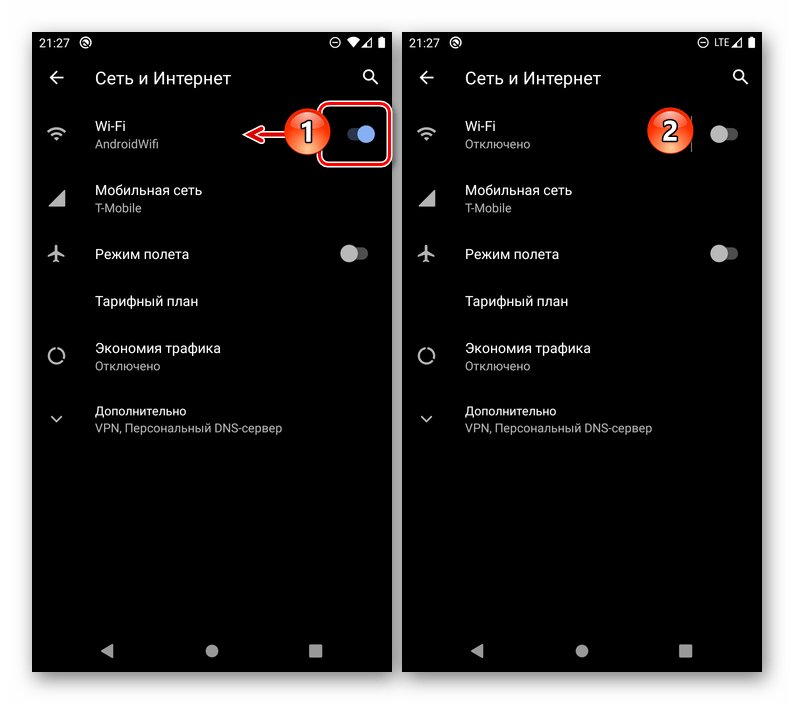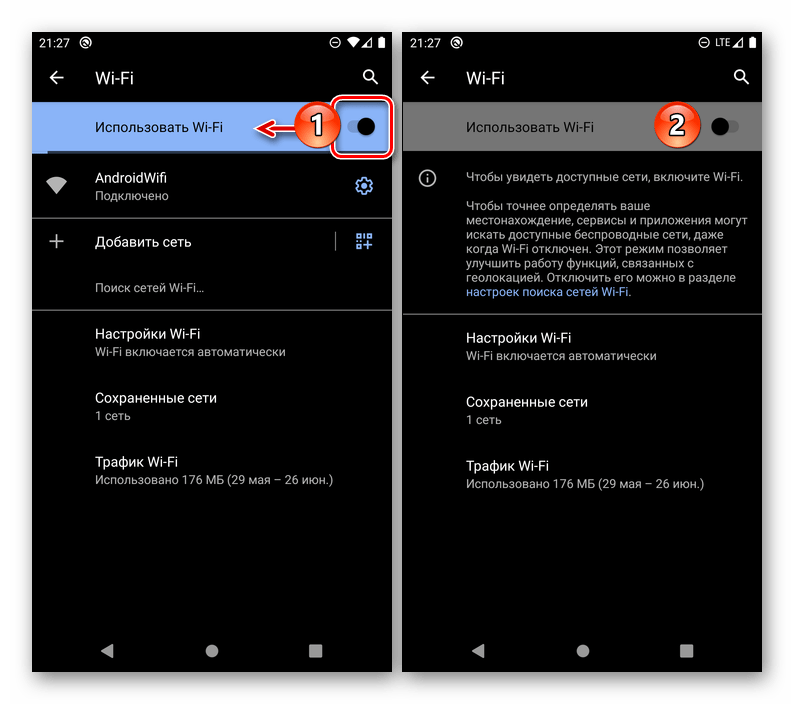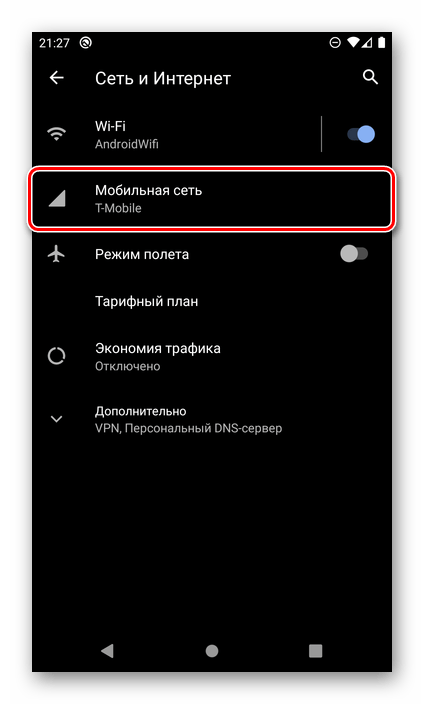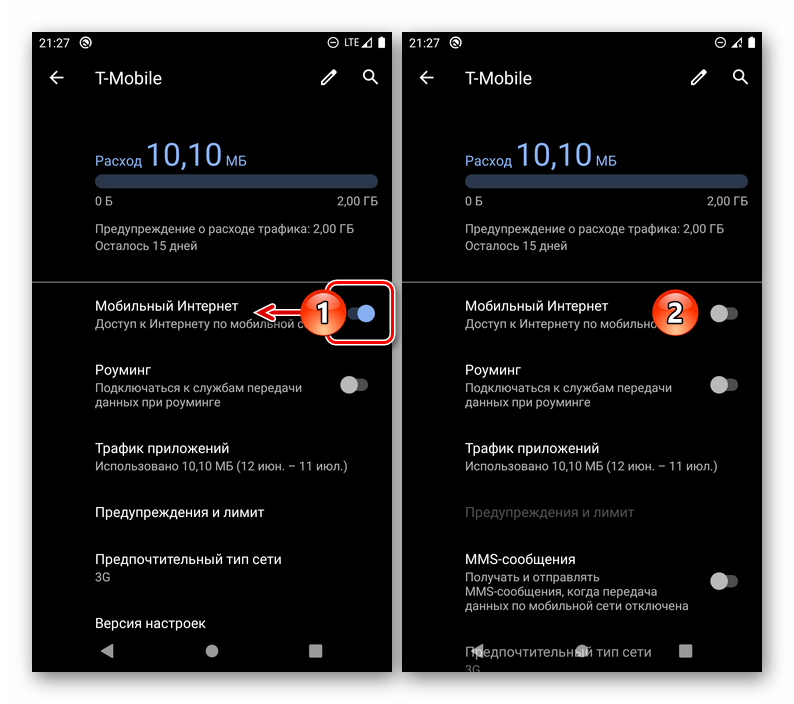- Как отключить интернет на телефоне Android?
- Отключение мобильного интернета на телефоне
- Отключение Wi-Fi на телефоне
- Другие интересные статьи:
- Как отключить интернет на телефоне (Android): несколько способов
- Варианты откл. мобильного интернета
- Через настройки Android
- Откл. передачу мобильных данных и Wi-Fi
- Ограничиваем трафик до определенного порога в МБ
- Используем авиа-режим (режим полета)
- Через настройки оператора (личный кабинет)
- Как отключить интернет на Android
- Отключаем интернет
- Задаем ограничение трафика
- Выключаем интернет в роуминге
- Заключение
- Отключение интернета на смартфоне с Android
- Способ 2: «Настройки»
- Отключение интернета для отдельных приложений
Как отключить интернет на телефоне Android?
Замечали, что при первом включении смартфона или после сброса настроек практически всегда включается мобильный интернет? Более того, в некоторых случаях начинается автоматическое обновление прошивки, и если интернет не безлимитный, это может влететь в копеечку. Некоторые пользователи не умеют отключать интернет, поэтому мы решили показать, куда и на что необходимо нажать. Хочется отметить, что оператор значения не имеет, будь это Билайн, Мегафон, МТС или Теле2, ведь вы отключаете интернет в своем смартфоне, а не на тарифе мобильного оператора.
Отключение мобильного интернета на телефоне
Самый простой способ — использовать шторку, то есть меню быстрого доступа. Проведите пальцем от верхней части экрана в нижней, чтобы появилось меню. Найдите в нем иконку мобильного интернета и нажмите на нее. Называться она может по-разному: «Интернет», «Мобильные данные», «Передача данных», как в нашем примере, и т.д. Нажмите на иконку.
Она поменяла цвет. Мобильный интернет отключен.
Также должна пропасть иконка из статус-бара о включенном интернете 3G, 4G, LTE и т.д. — вроде такой:
Можно пойти другим, более сложным путем. Откройте настройки.
И отключите мобильный интернет с помощью переключателя. Было:
Если такого пункта не нашли в меню, используйте поиск по меню по ключу мобильная сеть.
Отключение Wi-Fi на телефоне
Аналогично открываем шторку и отключаем пункт Wi-Fi. Было:
Можно это сделать через настройки. Откройте раздел Wi-Fi.
Инструкция универсальная и подходит для любых смартфонов на базе Android, включая Samsung, Xiaomi, Honor, Huawei и т.д. Разница заключается разве что в дизайне интерфейса и некоторых пунктах меню.
- Оставить комментарий к статье.
- Подписаться на наш канал на YouTube.
- Подписаться на наш канал в Телеграме.
- Подписаться на нашу группу ВКонтакте.
- Подписаться на наш канал в Дзене.
Другие интересные статьи:
Как отключить интернет на телефоне (Android): несколько способов
Доброго времени всем!
Вообще, обычно, ко мне поступают вопросы насчет восстановления работы интернета. а тут вдруг ни с того не с сего неск. просьб по отключению. 😉 (Видимо у одного из крупных операторов поменялась тарифная линейка. Ну да ладно. )
Итак, чаще всего ограничить (или даже отключить полностью) мобильный интернет требуется в случаях:
- когда у вас две сим-карты , и вы не хотите, чтобы по одной из них «тратился» Интернет-трафик;
- для экономии средств — для защиты от случайных обновлений ПО. (особенно, если телефоном пользуется человек в возрасте, например, и Интернет ему в принципе не нужен);
- для увеличения времени работы устройства от аккумулятора (например, когда поехали за город, и Интернет там не нужен / все равно плохо ловит).
Ниже предложу несколько вариантов решения вопроса — в зависимости от цели, которую преследуете, сможете выбрать подходящий! В большинстве случаев, даже ничего не придется устанавливать.
Варианты откл. мобильного интернета
Через настройки Android
Откл. передачу мобильных данных и Wi-Fi
Наиболее простой и быстрый вариант полностью откл. доступ телефону в Интернет следующий:
- разблокировать устройство;
- провести пальцем сверху вниз, чтобы открылась панелька с «быстрыми» настройками; 👇
- нажать по значкам Wi-Fi и мобильные данные , чтобы они стали неактивными ( в помощь : какие значки могут встретится на экране телефона).
Откл. Wi-Fi и мобильные данные
Теперь, если вы откроете какое-нибудь приложение, например, браузер — то он вам сообщит об отсутствии доступа к Интернету (см. пример ниже). 👇 Задача решена?!
Нет подключения к интернету
Если 2 сим-карты и нужно ограничить только одну из них
В настройках Android в разделе «подключения» должен быть диспетчер SIM-карт — он нам и понадобиться. (в зависимости от марки телефона и версии Android название меню может несколько отличаться)
Подключения — диспетчер сим-карт // Android 10.0
Далее следует выбрать нужную SIM-карту и во вкладке «Мобильные данные» выбрать опцию «Отключено» . Теперь эта SIM-карта не будет использоваться для доступа к сети.
Кстати, также для одной из двух SIM-карт можно отключить SMS-сообщения и звонки.
Отключаем моб. данные для сим-карты 2
Ограничиваем трафик до определенного порога в МБ
Этот вариант хорош тем, что мы ограничиваем доступ в Интернет лишь тогда, когда наш Интернет-трафик подойдет к порогу.
Например, у вас мобильный оператор предоставляет 10 ГБ трафика по тарифу (всё, что выше — оплачивается значительно дороже). Чтобы не попасть на переплату — можно в телефоне поставить ограничение в 9,9 ГБ. Когда вы загрузите эти 9,9 ГБ информации — телефон отключит Интернет. Удобно? Я думаю «да»! 😉
PS
1 ГБ ≈ 1000 МБ
*
1) Зайти в настройки Android и открыть вкладку «Подключения» . 👇
2) После перейти в подраздел «Использование данных» .
Использование данных (настройки Android)
3) Далее перейти во вкладку «Использование мобильных данных» и открыть параметры. 👇
Использование мобильных данных
4) Включить функцию «Лимит трафика» , задать дату отсчета, и сам лимит (например, 9,9 ГБ!).
Используем авиа-режим (режим полета)
Этот способ «моментально» отключит не только Интернет, но и все др. подключения на телефоне.
Вообще, авиа-режим предназначен для того, чтобы задействовать его во время полета на самолете, но в ряде случаев вполне годится и для решения других задач (например, позволит быстро откл. телефон от «всего» разом, что сэкономит заряд батареи!).
Чтобы его активировать — достаточно раскрыть шторку «быстрых настроек», потянув за верхнюю панельку телефона. В ней нужно найти значок с самолетом и активировать его. См. пример ниже. 👇
Само собой, доступ в Интернет тут же будет «перекрыт» — например, браузер сообщит, что страничка доступна в офлайн-режиме (либо вообще не откроет ее). 👇
Через настройки оператора (личный кабинет)
Если через настройки телефона поставить ограничение не удалось (нет нужной функции / при вкл., перезагрузки устройства всё равно расходуется трафик) — то более надежным вариантом будет отключить моб. Интернет через оператора.
- для начала нужно узнать, что за оператор обслуживает ваш номер ( прим. : некоторые пользователи даже не знают к кому подключены // либо помогают настроить аппарат не себе 😉). Оператора можно узнать, посмотрев диспетчер сим-карт в настройках телефона;
Услуга мобильный интернет подключена — нажмите 2 для откл.
Скриншот из личного кабинета МТС
Иные способы и рекомендации приветствуются в комментариях!
Как отключить интернет на Android
Мобильный интернет на смартфоне позволяет всегда находиться онлайн, но также может существенно сократить время автономной работы гаджета и «съесть» львиную долю баланса на счете пользователя. Поэтому лучше отключать его, когда нет в нем необходимости. Как это сделать – расскажем в нашем руководстве.
Отключаем интернет
Проще всего выключить интернет можно, потянув шторку в верхней части экрана и нажав на иконку «Мобильный интернет».
Также выключить его можно в приложении Настройки смартфона. Для этого выполните следующие действия:
Шаг 1. Запустите приложение Настройки.
Шаг 2. Зайдите в раздел «SIM карты и мобильные сети» категории «Беспроводные сети».
Шаг 3. Установите переключатель «Мобильный интернет» в положение «выключено».
Задаем ограничение трафика
Чтобы смартфон не потреблял трафик даже когда мобильный интернет включен, следует задать ограничение использования мобильных данных. Это делается следующим образом:
Шаг 1. Зайдите в раздел «SIM карты и мобильные сети» и нажмите кнопку «Задать трафик».
Обратите внимание: на некоторых смартфонах данный пункт может быть скрыт в других подразделах. Например, в меню «Передача данных».
Шаг 2. Нажмите кнопку «Тарифный план».
Шаг 3. Нажмите кнопку «Предел мобильного трафика» и установите нужный вам лимит. Здесь же можно задать порог предупреждения: когда потребление данных приблизится к определенному пределу, вы получите уведомление.
Выключаем интернет в роуминге
Включение мобильного интернета в роуминге может неприятно удивить вас списанием крупной суммы со счета. Поэтому лучше отключать интернет вне зоны обслуживания вашего мобильного оператора. Для этого в смартфонах на Android предусмотрен отдельный пункт в настройках:
Шаг 1. Зайдите в раздел «SIM карты и мобильные сети» и нажмите кнопку «Международный роуминг».
Шаг 2. Нажмите кнопку «Настройки роуминга» и в появившемся окне выберите вариант «Никогда».
Заключение
Теперь вы знаете, как отключить мобильный интернет на Андорид. Чтобы дополнительно сэкономить трафик, вы также можете полностью отключить обновления операционной системы и приложений или задать загрузку обновлений только через Wi-Fi.
Отключение интернета на смартфоне с Android
- Находясь на любом из экранов мобильной ОС, сделайте свайп от центра верхней границы вниз.
- Для того чтобы развернуть панель управления полностью, может потребоваться потянуть вниз область со значками.
Коснитесь элемента, отвечающего за тип интернета, который требуется отключить – Wi-Fi или Мобильный.
Примечание: Если какой-то из обозначенных выше значков отсутствует в ПУ, коснитесь расположенной в ее левом нижнем углу кнопки с изображением карандаша, найдите необходимый элемент управления и переместите его в основную область.
Интернет будет отключен, в чем можно убедиться не только по переставшей быть активной кнопке или кнопкам в шторке, 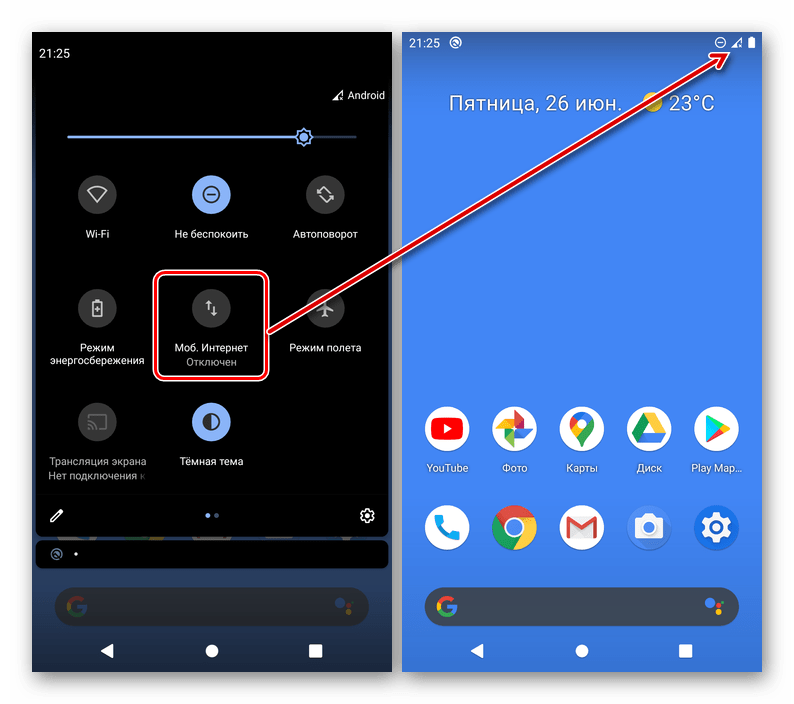
В тех случаях, когда требуется отключить и Wi-Fi, и передачу сотовых данных, в качестве более быстрой и радикальной альтернативы можно просто включить «Режим полета» — делается это через соответствующую кнопку в ПУ.
Для повторного подключения к беспроводной или мобильной сети выполните аналогичные указанным выше действия, только в этот раз активируйте нужные кнопки.
Способ 2: «Настройки»
Другой вариант решения нашей задачи заключается в обращении к параметрам мобильной ОС Андроид.
- Откройте «Настройки» и перейдите в них к разделу «Сеть и интернет» (в зависимости от версии системы и типа оболочки его название и расположение может отличаться, но не критически).
- Wi-Fi можно отключить сразу же – достаточно деактивировать расположенный напротив одноименного пункта переключатель.
Второй вариант — тап по надписи, после которого потребуется отключить пункт «Использовать Wi-Fi».
Отключение передачи сотовых данных происходит в подразделе «Мобильная сеть».
Деактивировать необходимо «Мобильный интернет».
- Результат в данном случае будет тот же, что и в рассмотренном выше обращении к пункту управления – полное отключение выбранного типа интернет-соединения.
Отключение интернета для отдельных приложений
Бывает и так, что отключить интернет требуется не для всей операционной системы, а для отдельных приложений, функционирующих в ее среде. В своем чистом виде Андроид позволяет запрещать только фоновую передачу данных, в то время как на оболочках некоторых производителей имеется возможность более детальной настройки запретов, позволяющих в том числе и ограничивать доступ к сети. Однако проще и точно куда более эффективнее это сделать с помощью сторонних программ-файерволов, доступных для скачивания в Google Play Маркете. Подробнее обо всех возможных способах решения этой задачи мы ранее рассказывали в отдельной статье.